Snagit, de TechSmith, es el producto adecuado. Las pasadas asombrosas actualizaciones de la aplicación añadieron nuevas herramientas, modificaron elementos existentes y perfeccionaron la interfaz. Snagit screen recorder 2021 mejora la experiencia considerablemente. La grabación de pantalla de Snagit te permite compartir lo que no se puede articular adecuadamente. Realiza con eficacia tomas y grabaciones personalizadas para demostraciones, críticas, auditorías, y el cielo es el límite a partir de ahí. Captura cualquier imagen y mejórala con efectos o haz un video rápido de la pantalla de tu PC sin limitaciones de tiempo. Comparte tus resultados con quien quieras. Independientemente de lo que estés haciendo, Snagit te ayuda a eliminar el desorden y a proporcionar a las personas contenido individual y significativo.
Snagit captura de video se ha ganado la fama con la captura de imágenes y cuentas de contenido de video introducido en la web. Te ayuda a realizar descripciones de las grabaciones y, posteriormente, la utilización de los aspectos más destacados del producto, claro, actualizar y hacer notables imágenes o creaciones de video. El producto ha adquirido notoriedad inconcebible como resultado de su amplitud de aplicaciones versátiles. Snagit se ha convertido en el más utilizado ordinariamente para la formación de introducciones famosas y contemporáneas, exploración y creación de archivos. Snagit es una aplicación de captura y transmisión de pantalla. Permite a los clientes capturar imágenes y videos de la pantalla, de manera similar a como lo ven en sus dispositivos. Los clientes pueden añadir texto, líneas y formas a las imágenes y guardarlo todo en sus dispositivos o transferirlo a Google Drive, YouTube y otros sitios.
Parte 1. ¿Cómo grabar video con Snagit?
Para modernizar y mejorar aún más las grabaciones, basta con utilizar las funciones de edición de Snagit para integrar la imagen elegida en el documento. Todo el ciclo es sencillo y rápido, permitiéndote la libertad artística de modificar y actualizar tus grabaciones en un solo paso. Los aspectos más destacados de edición de alto nivel te ayudan a previsualizar las cuentas y modificar estas imágenes capturadas para consolidarlas en diferentes empresas individuales y de expertos. Para las empresas, la utilización de Snagit es la más habitual, ya que hace impresiones únicas, incluidos los artículos y la administración avanzada.
Paso 1: Iniciar el kit de herramientas Snagit
Abre la página web, graba Word o cualquier otra cosa que necesites grabar. El producto puede tomar una foto o video de cualquier parte de la pantalla de tu PC, o de toda ella. Haz clic en el botón "Snagit" en el punto más alto de la pantalla, en tu barra de menús. En caso de que Snagit no esté abierto, ábrelo primero y después localiza el símbolo de Snagit.
Paso 2: Seleccionar el modo de grabación
Selecciona si necesitas una captura de foto o de video. Fíjate en el aspecto de la pantalla. Toda la pantalla debería disminuir, y dependiendo de dónde muevas el ratón, diferentes partes de la pantalla deberían volverse más claras. Esta región clara es el segmento elegido para la captura de pantalla.
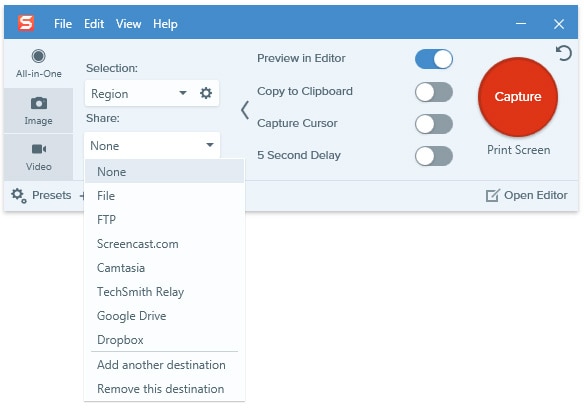
Paso 3: Iniciar/detener la grabación
Presiona grabar, para un video. Asumiendo que estás grabando un video, presiona grabar para comenzar la grabación. Espera sentado a que comience y después completa las actividades que quieras que aparezcan en la pantalla. Suponiendo que el sonido esté activado, también puedes hablar y el video grabará el sonido captado por el micrófono del PC. Cuando hayas terminado, pulsa el botón de detener.
Paso 4: Editar/Guardar la grabación
La imagen o video de tu captura de pantalla se abrirá en el software Snagit. A partir de ahí, puedes modificarla (suponiendo que sea una imagen); puedes editar la imagen, oscurecer regiones específicas y añadir marcas, formas, símbolos y texto.
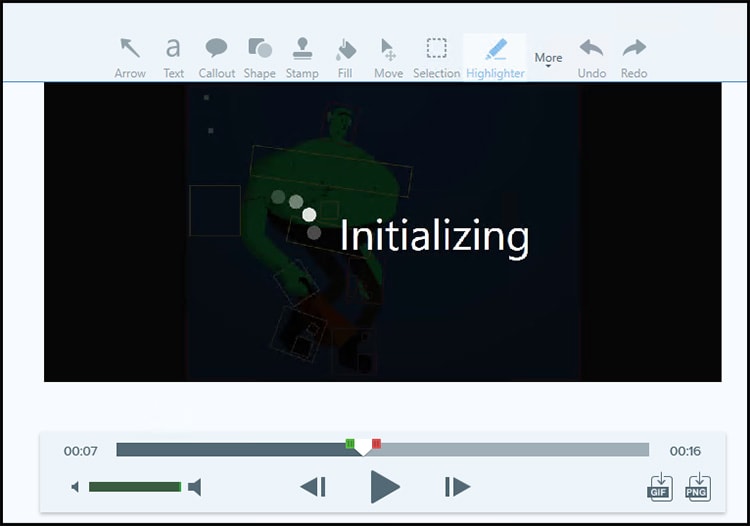
Parte 2. Ventajas y Desventajas de Snagit
El software de captura de pantalla Snagit es realmente extraordinario. Tiene todo lo que quieres para grabar de forma segura tu pantalla o webcam, tomar capturas de pantalla y editar tus grabaciones. Con ayuda de las herramientas, puedes hacer grabaciones fascinantes, aclaraciones y presentaciones profesionales..
Ventajas:
- La barra de herramientas de Snagit es personalizable, por lo que tendrás a la vista todas las herramientas que quieras.
- Añade carácter y una metodología pulida a tus capturas de pantalla con un surtido de estilos prefabricados.
- Utiliza la opción Redimensionar para introducir nuevos aspectos para escalar el tamaño de la imagen.
- Mueve elementos o elimina la base de la imagen sin influir en la calidad de la primera imagen.
- Habla y dibuja sobre una progresión de capturas de pantalla para crear rápidamente un video o GIF de instrucciones.
- Comparte tus fotos y grabaciones en presentaciones, redes sociales, y eso es solo el principio.
Desventajas:
Snagit acaba de llegar en un paquete de primera. Hay una prueba gratuita de 15 días para probar la herramienta, sin embargo, cuando termine, es necesario actualizarlo.
Parte 3. Mejores alternativas a Snagit
Snagit 2021 viene con un editor incluido, sin embargo, podría ser demasiado básico para algunos. Nos encantó la herramienta de captura de texto, pero observamos que la edición de video es tan básica como cualquiera podría pensar. Nuestra evaluación de Snagit también podría traer a colación los numerosos clientes que se han quejado de los fallos y la pérdida de su grabación, mientras que al mismo tiempo la utilización del producto.
Filmora Screen Recorder
Wondershare Filmora es una de las aplicaciones de edición de video más sorprendentes disponibles en Internet. Además, el precio de la versión de pago es realmente bueno en el caso de que quieras comprarla. Tiene muchos aspectos destacados como la pantalla verde, pantalla dividida, acercar y alejar, fotogramas clave y el cielo es el límite a partir de ahí. En caso de que seas nuevo en la edición de video y hagas nuevas grabaciones para tu canal de YouTube o grabaciones especiales, entonces, en ese momento, debes pensar en esta como la opción principal. Adicionalmente, el precio es excelente en comparación con otros editores de video caros. Filmora tiene un número adecuado de elementos para hacer grabaciones increíbles. Hay muchos aspectos más destacados accesibles en el software de edición de video Filmora.

Filmora, además, ha mejorado los aspectos más destacados como filtros, cambios, elementos, títulos, efectos, superposiciones, contornos, y así sucesivamente. Hay muchos efectos que puedes utilizar. También puedes descargar efectos desde el sitio de Filmstock. Una parte de los paquetes de efectos se pueden descargar, y algunos son de pago. Sin embargo, creo que los paquetes gratuitos son suficientes para hacer un video excelente. En caso de que descargues el producto y empieces a jugar con el panel de control y los ajustes, serás un as en la edición de video en poco tiempo. Es extremadamente simple y solo tienes que elegir arrastrar y soltar. Puedes añadir diferentes grabaciones e imágenes a la tarea. Asimismo, se puede acceder a pistas de audio gratuitas, o puedes utilizar tu propia pista de audio. La animación de imágenes, texto y grabaciones es, además, un elemento interesante.
Características principales:
- Tan simple como sencillo para los principiantes.
- Muchas herramientas personalizables de primera categoría para hacer grabaciones deslumbrantes.
- Potente interfaz de usuario con todas las funciones disponibles para arrastrar y soltar en las grabaciones
- Puedes utilizar unos 100 videos incorporados, pistas de audio que es todo lo que cualquiera podría necesitar.
- Filmora es una opción increíble tanto para editores profesionales como para expertos en edición de video.
- También se transfiere directamente a YouTube y Vimeo o puedes descargarlo en tu PC.
OBS Studio
OBS Studio es un programa de código abierto y puede abrir el camino a resultados ilimitados gracias a su compatibilidad con diferentes marcos, módulos locales y externos, ampliaciones de software y aplicaciones individuales. Es freeware, lo que implica que puedes utilizar cada uno de sus elementos sin pagar por una membresía. Es compatible con todos los sistemas operativos Windows, Linux y Mac. OBS Studio no añade marcas de agua a tus grabaciones. Además, te permite añadir texto y logotipo a las grabaciones en directo sin esfuerzo. Puedes probar diversas opciones de grabación y de web en directo para ajustar las grabaciones a tu carácter y marca.

OBS Studio cuenta con una interfaz impecable que ofrece una comodidad inigualable. Aparte de eso, la sencillez de la interfaz ofrece numerosos ajustes para ayudarte con la organización de todas las partes importantes de tus transmisiones en vivo sin esfuerzo. OBS Studio te permite capturar tu pantalla en calidad HD y transmitirla inmediatamente. Este elemento te ayuda a transmitir tu pantalla a los espectadores directamente cuando necesites mostrarles las actividades que ocurren en tu pantalla. El sistema de captura de pantalla también permite a los jugadores transmitir sus experiencias al mundo. OBS Studio permite configurar tantas escenas como necesites y cambiar entre las escenas sin problemas a través de cambios personalizados. OBS Studio es ideal para creadores de video, decoraciones en vivo y jugadores astutos, ya que ofrece herramientas eficaces para la creación de video y la edición continua.
Características principales:
- Con OBS, es posible grabar en numerosas configuraciones famosas.
- OBS tiene una variedad de herramientas importantes que te permiten hacer mucho con las capturas de video.
- Configura cantidades ilimitadas de escenas para cambios fluidos
- OBS es gratuito. Ofrece muchas utilidades, tanto integradas como externas, para una herramienta que no tiene coste alguno.
- OBS Studio trabaja en conjunto con diferentes aplicaciones y módulos de forma creativa.
- Utiliza el mezclador de sonido con canales, por ejemplo, filtro de ruido, aislamiento de ruidos, y eso es solo el principio.
- Modifica el formato a tu gusto
VLC
VLC es uno de nuestros reproductores multimedia favoritos (y también el tuyo). Si bien puede hacer frente a prácticamente todas las películas que le lances, también puede lograr mucho más. No necesitas ser un usuario avanzado para ver que es asombroso, trabajado en aspectos destacados en general; simplemente tienes que darte cuenta de que existen. VLC puede grabar tu escritorio como un dispositivo de información. Esto implica que puedes utilizar el elemento Convertir/Guardar para guardar un video de tu espacio de trabajo, transformando fácilmente VLC en un software de captura de pantalla. También puedes utilizar esta función junto con el elemento Stream para transmitir en directo tu escritorio a través de la organización o de Internet sin necesidad de software adicional.

VLC tiene un servidor HTTP incorporado que puedes potenciar. Configúralo y podrás acceder remotamente a tu cliente VLC a través de un navegador de Internet. Esto te permitiría controlar remotamente un PC de medios comunitarios desde un navegador de internet, controlando la reproducción y alineando grabaciones de sonido o video. Podrías incluso utilizar esto junto con un teléfono móvil para transformar tu teléfono en un control para VLC. Existen aplicaciones portátiles que funcionan como controles para VLC, y estas aplicaciones utilizan la interfaz web de VLC para funcionar. En el momento en que el video se está reproduciendo, puedes tocar el menú Herramientas y seleccionar Información del Codec. Verás la dirección web completa del video MP4 que se muestra en el cuadro Ubicación, para que puedas reordenar en un gestor de descargas, o simplemente en tu navegador de internet, para descargar el video de YouTube a tu PC.
Características principales:
- Hay una opción accesible para utilizar un navegador de Internet como un controlador directo para VLC.
- VLC te proporciona un gran número de instrumentos que te permiten controlar el video y el sonido de algunos medios aleatorios.
- Puedes incluir tus marcas de agua en un video a través de VLC, evitando la necesidad de un editor de video dedicado para hacerlo.
- Si un video tuyo no lleva subtítulos, puedes añadir los propios creando un documento de subtítulos SRT para el video y añadiéndolos.
- Puedes utilizar la aplicación para elegir tus grabaciones digitales de video y sonido preferidas y verlas todas dentro de la aplicación.
- Puedes marcar un fragmento de un video para volver a él más tarde, suponiendo que quieras volver a ver un fragmento concreto de un video.
- VLC ofrece canales de radio por Internet en su barra lateral de listas de reproducción para que puedas buscar emisiones de radio en línea.
En resumen
Snagit es un dispositivo valioso para una amplia gama de capturas de pantalla al igual que los materiales educativos, independientemente de la razón, Snagit garantiza una experiencia fácil de utilizar que facilita lo que de alguna manera u otra podría ser una documentación compuesta larga y tendida. Puedes utilizar Snagit para hacer grabaciones, capturas de pantalla y eso es solo la punta del iceberg. Las últimas versiones del programa ofrecen la posibilidad de crear contenidos informativos y mucho más a partir de formatos, así como instrumentos de edición de última generación. El producto ofrece una versión gratuita de prueba, después de lo cual hay un único pago de compra. Independientemente de si utilizas la versión gratuita o la versión completa, para utilizar Snagit, primero tienes que instalarlo. Sigue el sencillo proceso de instalación y, a continuación, elige tu opción favorita, para empezar.


